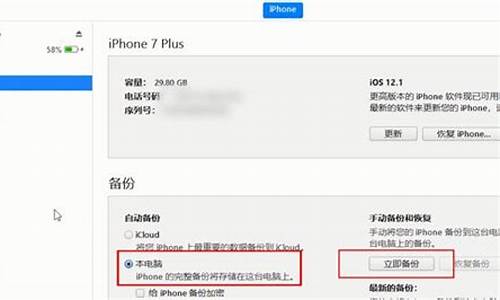电脑系统更新中怎么关闭-如何把电脑系统更新完全关闭
1.电脑自动更新系统怎么关闭
2.电脑老更新系统怎么关闭
3.如何关闭正在更新的win10系统
电脑自动更新系统怎么关闭
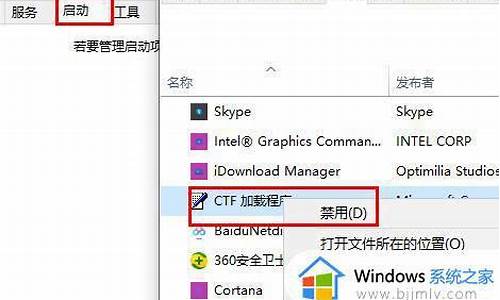
电脑自动更新系统的关闭步骤如下:
工具:联想 M415、Windows 7
1、点击开始菜单,进入控制面板。
2、在控制面板界面,选择系统和安全。
3、进入界面后,选择Windows?Update下面的启动或禁用自动更新。
4、选择从不检查更新,确定即可。
电脑自动更新系统优缺点
自动更新最大的优点就是比较方便。我们需要更新的时候不用手动操作,电脑会自动更新。而且不用担心安装的系统不兼容,自动更新的肯定是能用的。
不过微软推送的新系统并不一定会更好。有的时候新系统反而会带来一些新的bug导致无法使用。而对于小白来说,遇到这些问题要退回旧版本就比较麻烦了。此外,它会在开关机的时候自动运行,当我们工作、游戏时很可能会浪费大量宝贵的时间。
电脑老更新系统怎么关闭
1.按Win+R打开运行,输入”services.msc“打开服务。
2.找到"Windows Update”,选择属性。
3.将Windows Update的启动类型修改为禁用,按确定保存设置就可以禁用自动更新服务了。
4.可以使用电脑管家,可以关闭系统更新。
如何关闭正在更新的win10系统
1、首先回到桌面,鼠标右键单击开始win徽标,右键菜单点击运行,或者直接WIN+R组合键亦可,如下图所示
2、跳出运行对话框,输入services.msc点击确定按钮,如下图所示
3、进入服务列表,找到Windows updata选项卡,双击进入设置,如下图所示
4、在设置界面,首先将启动类型设置为禁止,点击下方的应用按钮,如下图所示
5、接着点击设置界面的停止按钮,如下图所示
6、等待系统停止更行进程,更新动作暂时停下来了,如下图所示
7、最后我们进入路径:C:\windows\SoftwareDistribution找到DataStore和Download文件夹直接删除,下载安装中的数据没有了,重启也不会更新,彻底中断了更新,如下图所示
扩展资料:
win10如何关闭更新
1、我们右击电脑左下角的微软按钮,弹出的界面,我们点击运行;
2、弹出的运行中,我们输入services.msc,之后点击确定;
3、弹出的界面,我们双击Windows Update;
4、弹出的界面,我们将启用状态改为禁用,之后点击确定即可。
声明:本站所有文章资源内容,如无特殊说明或标注,均为采集网络资源。如若本站内容侵犯了原著者的合法权益,可联系本站删除。